
สารบัญ:
- ขั้นตอนที่ 1: มันทำงานอย่างไร:
- ขั้นตอนที่ 2: เริ่มกันเลย ชิ้นส่วนและเครื่องมือ:
- ขั้นตอนที่ 3: การออกแบบ PCB ด้วยคอมพิวเตอร์:
- ขั้นตอนที่ 4: การเตรียม PCB:
- ขั้นตอนที่ 5: ส่วนประสาน:
- ขั้นตอนที่ 6: การตรวจสอบและของเหลวป้องกัน:
- ขั้นตอนที่ 7: ข้อมูลจำเพาะวงจรและการเชื่อมต่อ:
- ขั้นตอนที่ 8: การเขียนโปรแกรมไมโครคอนโทรลเลอร์:
- ขั้นตอนที่ 9: การสร้างท่อระบายอากาศ
- ขั้นตอนที่ 10: แผนเค้าโครง
- ขั้นตอนที่ 11: รวมทุกอย่างเข้าด้วยกัน
- ขั้นตอนที่ 12: วิดีโอการทำงาน:
- ผู้เขียน John Day [email protected].
- Public 2024-01-30 13:04.
- แก้ไขล่าสุด 2025-01-23 15:12.

ฉันต้องการทำการติดตั้ง LED แบบ DIY สำหรับจักรยานของฉันมาโดยตลอด
คำแนะนำนี้แสดงขั้นตอนทั้งหมดที่ฉันทำในการออกแบบและสร้างโครงการนี้
ขั้นตอนที่ 1: มันทำงานอย่างไร:
ใช้งานได้โดยใช้บอร์ด Arduino NANO สองบอร์ด ซึ่งเรามีไมโครคอนโทรลเลอร์ Atmel ATmega328 ที่ตั้งโปรแกรมไว้ ที่เอาต์พุต เราใช้ทรานซิสเตอร์ MOSFET เพื่อขับเคลื่อน LED ไฟสูงด้านหน้า สำหรับไฟท้าย เราใช้แถบดิจิตอล WS2812 LED ซึ่งถูกกระตุ้นโดย Arduino NANO เราใช้ปุ่มกด (ซึ่งคงตำแหน่งไว้) เพื่อเปิดใช้งานไฟเลี้ยว
ขั้นตอนที่ 2: เริ่มกันเลย ชิ้นส่วนและเครื่องมือ:
วัสดุ:
- 2 x ตัวควบคุมแรงดันไฟฟ้า LM317
- ตัวต้านทาน 3 x 10Ω
- ตัวต้านทาน 1 x 47Ω
- ตัวต้านทาน 1 x 1kΩ
- ตัวต้านทาน 1 x 100Ω
- ตัวต้านทาน 4 x 470Ω
- ตัวต้านทาน 1 x 500Ω
- ตัวต้านทาน 1 x 560Ω
- ตัวต้านทาน 1 x 3kΩ
- ตัวต้านทาน 7 x 10kΩ
- 1 x ทรานซิสเตอร์ MOSFET FQP30N06L
- 2 x Arduino NANO ATmega328
- 2 x LED แถบประเภท WS2812 (14LEDs)
- 2 x LED แถบประเภท WS2812 (27LEDs)
-
1x แผ่น PCB
- ขั้วต่อ 4 x สำหรับ Arduino (ดูการเชื่อมต่อพิน)
- 8 x ขั้วอินพุต / เอาต์พุต (2pin)
- 4 x ขั้วอินพุต / เอาต์พุต (3pin)
จำนวนเงินทั้งหมด = 52 ส่วน
เครื่องมือ:
- ปืนบัดกรีและบัดกรี
- เครื่องตัดลวด
- คีมจมูกเข็ม
- ดอกสว่านและจุดเจาะ
- เลื่อยมือหรือเลื่อยยนต์
- เครื่องมือโรตารี่
- กระดาษทราย
- มัลติมิเตอร์แบบดิจิตอล
- ทินเนอร์
- ผงขัดสน
- แปรง
- หม้อพลาสติกแข็งแรง
- ฟองน้ำเหล็ก
- แว่นตานิรภัย:)
ขั้นตอนที่ 3: การออกแบบ PCB ด้วยคอมพิวเตอร์:
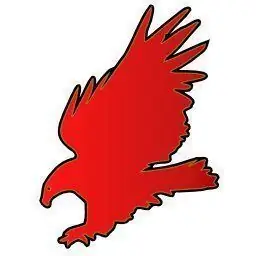
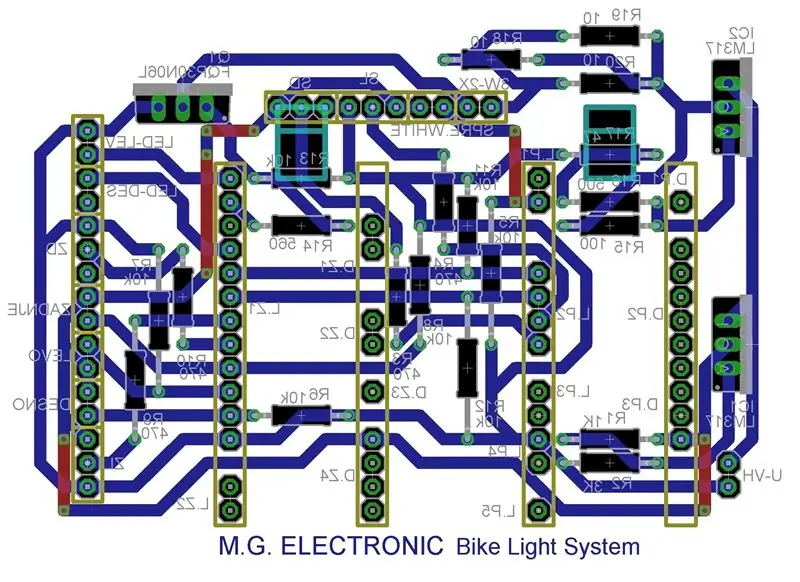
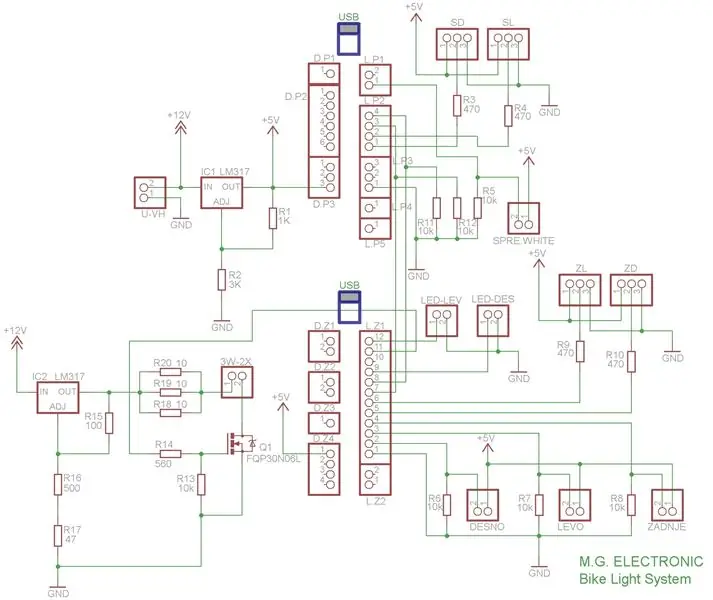
ในการสร้างวงจรที่ตายตัว คุณสามารถเลือกระหว่างการออกแบบด้วยมือและการออกแบบด้วยคอมพิวเตอร์ ก่อนที่เราจะเริ่มต้นด้วยโหมดใด ๆ เราจำเป็นต้องมีส่วนประกอบ (องค์ประกอบ) ทั้งหมดบนโต๊ะ เนื่องจากจำเป็นสำหรับอัตราการผลิตของแต่ละองค์ประกอบและช่วงขององค์ประกอบขั้ว (หมุด) นี่เป็นสิ่งที่ดีสำหรับเราที่จะสร้างภาพที่สวยงามและไม่แออัดเกินไป เพราะหากคุณไม่มีองค์ประกอบบนโต๊ะก่อนหน้านี้ มันอาจจะหลังจากการวาดระหว่างการผลิตองค์ประกอบที่บีบอัดมากเกินไป หรือแม้กระทั่งจะไม่มีพื้นที่เพียงพอให้แน่น ติดตั้งในวงจร
ผลิตภัณฑ์จะถูกสร้างขึ้นด้วยความช่วยเหลือของโปรแกรมคอมพิวเตอร์ EAGLE (เลย์เอาต์กราฟิกที่ใช้ง่าย) โปรแกรมนี้ช่วยให้เราสามารถวาดแผนพลังงาน แล้วใช้ในการวาดองค์ประกอบเพลตและการเชื่อมต่อ เมื่อคุณทำองค์ประกอบเลย์เอาต์และลิงก์ระหว่างพวกเขาเสร็จแล้ว เราต้องการก่อนที่จะพิมพ์การเชื่อมต่อบนแผ่นงาน ให้ตั้งค่าในฟังก์ชันมิเรอร์ของโปรแกรม มิฉะนั้น วงจรจะมองเห็นได้จากมุมมองของนก เมื่อกดที่ลิงค์ลิสต์แล้วให้ใช้ไม้บรรทัดเบา ๆ เครือข่ายที่เรามีบนคอมพิวเตอร์ในขณะที่วาดการเชื่อมต่อคือ 1/10 นิ้ว (2, 54 มม.)
โปรแกรมนี้ฟรีและสามารถดาวน์โหลดได้จากลิงค์นี้:
www.cadsoftusa.com/download-eagle/
ฉันได้สร้างบอร์ด PCB ของตัวเองในโปรแกรมคอมพิวเตอร์ EAGLE หากคุณต้องการใช้ PCB ที่ออกแบบของฉัน ฉันได้โพสต์ไฟล์ของฉันเพื่อใช้ในโปรแกรม EAGLE
ขั้นตอนที่ 4: การเตรียม PCB:




การเตรียมเพลท:เราพร้อมสำหรับการผลิตแผงวงจรสำหรับการผลิตเพลทที่ใช้เจาะเป็นโครงข่ายขนาด 1/10 นิ้ว และมีเกาะทองแดงด้านหนึ่ง ขั้นแรก เราตัดในขนาดที่เหมาะสม โดยดูแลให้ตัดไปยังพื้นที่ผิวที่ใหญ่กว่าพื้นผิวของลิงค์ เพื่อให้มีเกาะทองแดงว่างอย่างน้อยหนึ่งด้าน จากนั้นจึงทำให้บริสุทธิ์ของเกาะทองแดงด้วยฟองน้ำเหล็กเพื่อให้ถูเรียบในแนวเดียว (ไปข้างหน้า - ข้างหลัง) และไม่มีการเคลื่อนไหวเป็นวงกลม งานนี้คือการเอาทองแดงที่สะอาดจากสิ่งสกปรกจากพื้นผิวด้านบนที่สะสมอยู่ ผิวด้านบนของทองแดงที่ชี้แจงต้องส่องแสง ขอบคมปัดเศษออก
ขนาดของวงจร:
ความยาว: 31 ในระยะห่าง 1 / 10 นิ้วเครือข่าย (7, 9 ซม.)
ความกว้าง: 21 นิ้ว ระยะห่างเครือข่าย 1 / 10 นิ้ว (5, 3 ซม.)
ขั้นตอนที่ 5: ส่วนประสาน:

ส่วนประสานจากนั้นนำแผ่นตัดและแผ่นที่เชื่อมต่อและองค์ประกอบทางไฟฟ้าและเริ่มต้นด้วยการบัดกรีองค์ประกอบและลากลิงค์สำหรับเกาะทองแดงดูแลว่าหัวบัดกรีนั้นสะอาดอยู่เสมอเพราะมันช่วยสร้างการเชื่อมต่อที่ดีขึ้นและความสามารถในการละลายของ ดีบุก.
ขั้นตอนที่ 6: การตรวจสอบและของเหลวป้องกัน:



การตรวจสอบความถูกต้อง:จากนั้นก็มาถึงขั้นตอนที่การตรวจสอบการนำไฟฟ้าถูกตรวจสอบการเชื่อมต่อและการลัดวงจรที่เป็นไปได้และการเชื่อมต่อที่พลาดไป เมื่อเราพบว่าการเชื่อมต่อทั้งหมดถูกต้อง และเราไม่มีข้อผิดพลาดใดๆ เกิดขึ้นกับการเชื่อมต่อแบบกระจายการป้องกันและส่วนล่างของวงจร
ของเหลวป้องกัน:
ทำบนหม้อพลาสติกที่แข็งแรงกว่า (จากกาวเปล่าสำหรับตัดไม้ภาชนะที่อยู่ตรงกลางแล้วให้ถ้วย) แล้วเทผงขัดสนที่บางลงแล้วคนด้วยแปรงจนฝุ่นสลายตัวเต็มที่เราจะได้ของเหลวสีเหลือง. หากคุณเทของเหลวลงในถ้วยพลาสติกที่นิ่มกว่า หลังจาก 1 นาทีจะกินมันจากก้นหม้อ เนื่องจากมันกินของได้จริงเพราะมันกัดกร่อน เมื่อเรามีแปรงทาจาระบีด้านล่างของวงจร ปล่อยให้สารเคลือบแห้ง ดังนั้นลิงก์ของเราจึงช่วยป้องกันการออกซิเดชัน การเคลือบไม่เกี่ยวข้องเมื่อทำการบัดกรี คุณจึงยังสามารถแก้ไขอะไรก็ได้
ขั้นตอนที่ 7: ข้อมูลจำเพาะวงจรและการเชื่อมต่อ:
วงจรข้อมูลจำเพาะ (U, I, P):
U = 12V DC
I (ไฟท้าย + ไฟสูงด้านหน้า)= 0, 85A
I (ไฟท้าย + ไฟหน้าสูงและไฟต่ำ)=1, 27A
I (ไฟท้าย + ไฟสูงหน้า + ไฟเลี้ยว)=1A
P(ไฟท้าย+ไฟสูงหน้า)=10,2W
P(ไฟท้าย+ไฟสูงหน้า+ไฟเลี้ยว)=12W
ขั้นตอนที่ 8: การเขียนโปรแกรมไมโครคอนโทรลเลอร์:
คุณสามารถดาวน์โหลด Arduino IDE ได้ฟรีจาก:
www.arduino.cc/en/main/software
ขั้นตอนที่ 9: การสร้างท่อระบายอากาศ


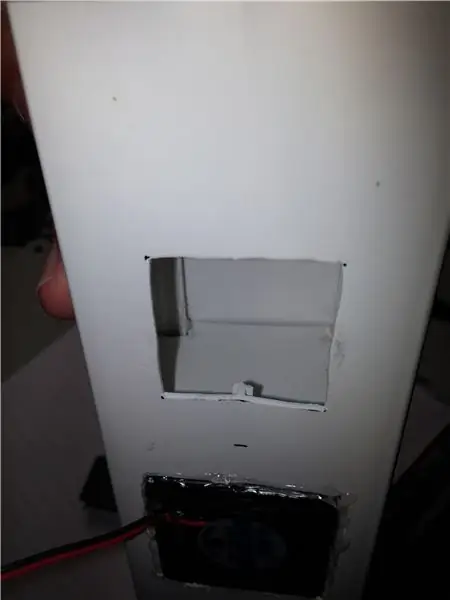
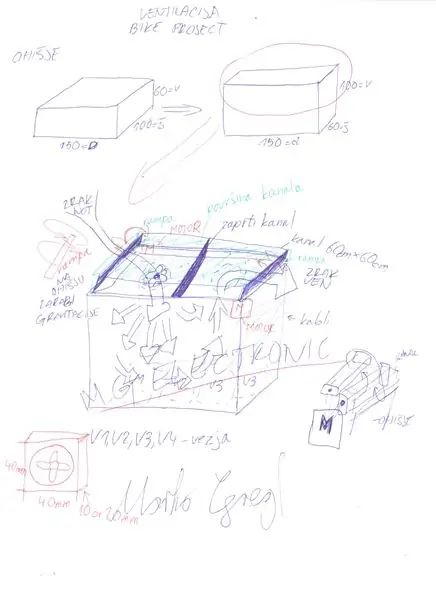
ท่อระบายอากาศได้รับการออกแบบมาเพื่อทำให้ทรานซิสเตอร์เย็นลงเนื่องจากไฟหน้าสูง มีทางลาดพลาสติกที่ป้องกันไม่ให้ฝนเข้ามา เราใช้พัดลมตัวเล็ก ๆ เพื่อดึงอากาศเข้าสู่ตัวเครื่อง พลาสติกกั้นใช้สำหรับป้องกันไม่ให้อากาศไหลผ่านท่อระบายอากาศโดยตรง
ขั้นตอนที่ 10: แผนเค้าโครง

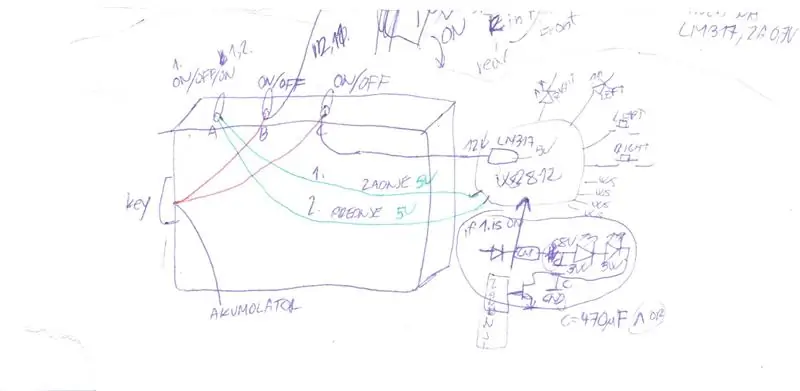
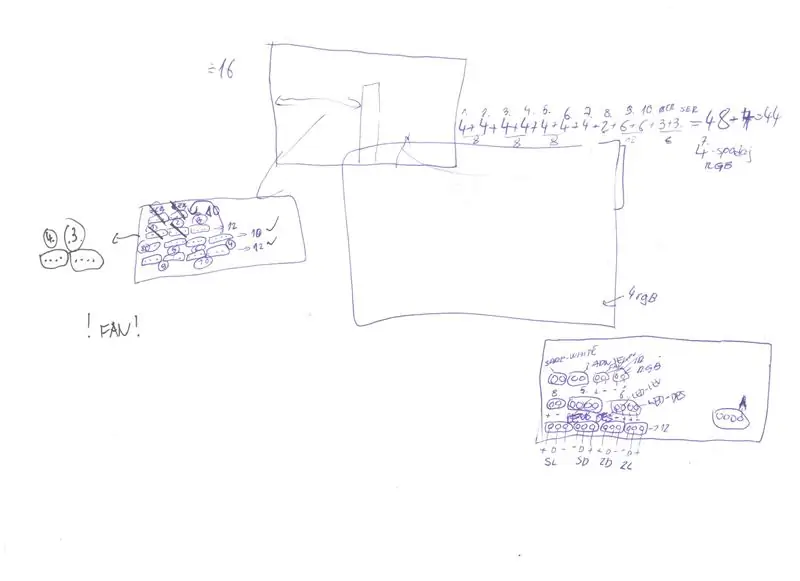

ขั้นตอนที่ 11: รวมทุกอย่างเข้าด้วยกัน

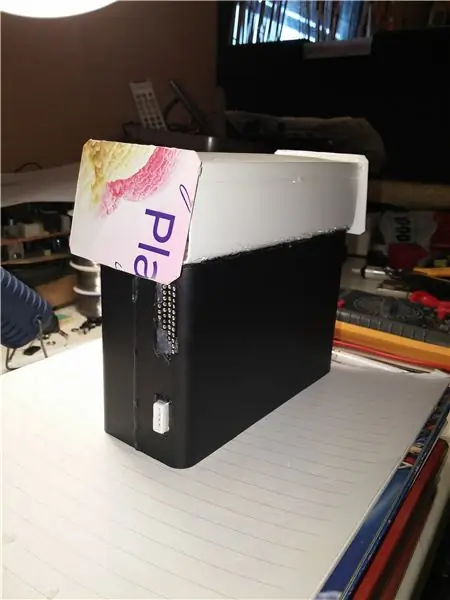


ฉันได้เพิ่มตัวควบคุมแถบ IR RGB LED ด้วยเช่นกันซึ่งเป็นทางเลือก
ขั้นตอนที่ 12: วิดีโอการทำงาน:

ฉันหวังว่าคุณจะสนุกกับการติดตามฉันพร้อมกับคำแนะนำนี้! ขอบคุณสำหรับการอ่าน!
แนะนำ:
วิธีทำ LED Cube - LED Cube 4x4x4: 3 ขั้นตอน

วิธีทำ LED Cube | LED Cube 4x4x4: LED Cube ถือได้ว่าเป็นหน้าจอ LED ซึ่ง LED ขนาด 5 มม. แบบธรรมดาจะทำหน้าที่เป็นพิกเซลดิจิทัล ลูกบาศก์ LED ช่วยให้เราสามารถสร้างภาพและรูปแบบโดยใช้แนวคิดของปรากฏการณ์ทางแสงที่เรียกว่าการคงอยู่ของการมองเห็น (POV) ดังนั้น,
ไฟฉายที่ล้ำสมัยที่สุด - COB LED, UV LED และ Laser Inside: 5 ขั้นตอน (พร้อมรูปภาพ)

ไฟฉายที่ล้ำสมัยที่สุด - COB LED, UV LED และ Laser Inside: มีไฟฉายมากมายในท้องตลาดที่มีการใช้งานเหมือนกันและมีระดับความสว่างต่างกัน แต่ฉันไม่เคยเห็นไฟฉายที่มีแสงมากกว่าหนึ่งประเภท ในโครงการนี้ ฉันรวบรวมไฟ 3 แบบในไฟฉายเดียว ฉัน
LED Clouds โดยใช้ Fadecandy, PI และ LED Strips: 4 ขั้นตอน (พร้อมรูปภาพ)

LED Clouds โดยใช้ Fadecandy, PI และ LED Strips: ฉันได้สร้างก้อนเมฆ LED เพื่อสร้างบรรยากาศที่ไม่มีตัวตนในบ้านของฉัน ในขั้นต้นจะใช้สำหรับเทศกาลที่ถูกยกเลิกเนื่องจากการระบาดในปัจจุบัน ฉันเคยใช้ Fade Candy Chip เพื่อให้ได้แอนิเมชั่นที่ลื่นไหล และฉันได้
วิธีใช้ Neopixel Ws2812 LED หรือ LED STRIP หรือ Led Ring กับ Arduino: 4 ขั้นตอน

วิธีใช้ Neopixel Ws2812 LED หรือ LED STRIP หรือ Led Ring กับ Arduino: สวัสดีทุกคนเนื่องจาก Neopixel led Strip เป็นที่นิยมอย่างมากและเรียกอีกอย่างว่า ws2812 led strip เช่นกัน พวกเขาเป็นที่นิยมอย่างมากเพราะในแถบนำเหล่านี้เราสามารถระบุแต่ละ LED แยกจากกัน ซึ่งหมายความว่าหากคุณต้องการให้ไฟ LED สองสามดวงเรืองแสงเป็นสีเดียว
ESP8266 RGB LED STRIP WIFI ควบคุม - NODEMCU เป็นรีโมท IR สำหรับ Led Strip ที่ควบคุมผ่าน Wifi - RGB LED STRIP การควบคุมสมาร์ทโฟน: 4 ขั้นตอน

ESP8266 RGB LED STRIP WIFI ควบคุม | NODEMCU เป็นรีโมท IR สำหรับ Led Strip ที่ควบคุมผ่าน Wifi | การควบคุมสมาร์ทโฟน RGB LED STRIP: สวัสดีทุกคนในบทช่วยสอนนี้ เราจะเรียนรู้วิธีใช้ nodemcu หรือ esp8266 เป็นรีโมท IR เพื่อควบคุมแถบ LED RGB และ Nodemcu จะถูกควบคุมโดยสมาร์ทโฟนผ่าน wifi โดยพื้นฐานแล้ว คุณสามารถควบคุม RGB LED STRIP ได้ด้วยสมาร์ทโฟนของคุณ
